Poprawka: żarówka Philips Hue nie łączy się z Alexa
Miscellanea / / May 10, 2022
Czy nie czujesz się jak w przyszłości, kiedy możesz sterować oświetleniem za pomocą poleceń głosowych? Tak, to nie jest teraźniejszość przyszłości, a wszystko to dzięki inteligentnym żarówkom firmy Philips. Inteligentną żarówką Philips hue można łatwo sterować za pomocą Alexy. Ale to frustrujące, gdy Alexa nie słucha twoich poleceń.
Wielu użytkowników boryka się z problemami, w których żarówka Philips Hue nie łączy się z Alexą. Nie martw się; ten artykuł pomoże Ci rozwiązać problem z połączeniem żarówki hue z asystentem głosowym Alexa. Wykonując wszystkie niezbędne kroki, będziesz mógł ponownie sterować żarówką za pomocą Alexy.

Zawartość strony
-
Poprawka: żarówka Philips Hue nie łączy się z Alexa
- Metoda 1: Podstawowe rozwiązywanie problemów
- Metoda 2: Problem z mostkiem Philips Hue
- Metoda 3: Problem z Alexa
- Metoda 4: Wyłączanie/włączanie umiejętności Alexa
- Metoda 5: Usuń i ponownie zainstaluj aplikację
- Wniosek
Poprawka: żarówka Philips Hue nie łączy się z Alexa
Większość inteligentnych urządzeń, takich jak inteligentne żarówki, inteligentne przełączniki i inteligentne wtyczki, nie jest obsługiwana przez Alexa. To dobry krok do przekształcenia domu w inteligentny dom. Ale jednocześnie może to być dość frustrujące, jeśli urządzenia nie łączą się z Alexą.
Metoda 1: Podstawowe rozwiązywanie problemów
Czasami wina nie polega na tym, że Alexa może być winą twojego połączenia internetowego. Słabe połączenie internetowe utrudni inteligentnym urządzeniom reagowanie na Twoje polecenia.
Spróbuj ponownie uruchomić router i wykonaj test szybkości, aby sprawdzić, czy połączenie internetowe jest wystarczająco szybkie. Jeśli prędkość wydaje się być w porządku, sprawdź zapory sieciowe i VPN i wyłącz je, jeśli są aktywne. I ponownie uruchom urządzenie.
Metoda 2: Problem z mostkiem Philips Hue
Pierwszą rzeczą do zrobienia jest sprawdzenie połączenia internetowego w mostku Philips hue, ponieważ jest to główne połączenie, przez które są połączone inteligentne żarówki. Sprawdź, czy ma aktywne połączenie internetowe, sprawdzając trzy lampki u góry. Jeśli wszystkie trzy światła są WŁĄCZONE, mostek Philips hue powinien być włączony.
Trzy lampki to trzy przyciski.
- Pierwsza to lampka mocy. Jeśli pierwszy jest wyłączony, oznacza to awarię zasilania.
- Druga kontrolka to kontrolka Internetu, a jeśli jest wyłączona, to musiała być awaria sieci. W takim przypadku sprawdź router pod kątem połączenia.
- Trzecie światło to światło serwera hue. Jeśli jest wyłączone, oznacza to, że most nie może połączyć się z serwerem. W takim przypadku odłącz mostek hue i podłącz go ponownie po 30 sekundach.
Metoda 3: Problem z Alexa
Alexa potrzebuje aktualizacji, podobnie jak wszystkie inne oprogramowanie, zawsze dobrze jest mieć zainstalowaną najnowszą wersję na swoim urządzeniu. Czasami Alexa może stracić połączenie z urządzeniem inteligentnym; w takim przypadku wszystko, co możesz zrobić, to usunąć urządzenie z Alexy i dodać je ponownie. Oto jak możesz to zrobić.
- Otwórz aplikację Alexa na swoim smartfonie/tablecie.

Reklamy
- Stuknij wszystkie urządzenia i przewiń listę urządzeń dodanych do Alexy.
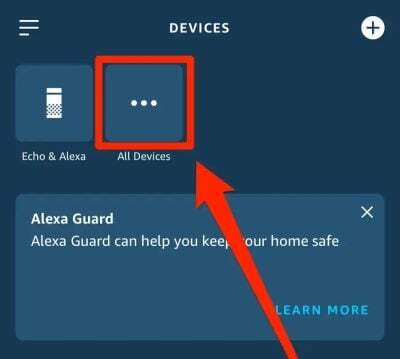
- Usuń żądane urządzenie z listy. W tym przypadku będzie to żarówka Philips Hue Smart.
- Stuknij w ustawienia> Kosz w aplikacji
Urządzenie zostanie pomyślnie usunięte z Twojej Alexy. Możesz dodać urządzenia ponownie, wykonując tę samą procedurę.
Metoda 4: Wyłączanie/włączanie umiejętności Alexa
Alexa potrzebuje umiejętności, aby skonfigurować, a czasami te umiejętności działają przeciwko tobie. Nie musisz się martwić, ponieważ można to naprawić, włączając i wyłączając umiejętności. Oto jak wyłączyć i włączyć umiejętności Alexa.
Reklamy
- Otwórz aplikację Alexa i naciśnij moje umiejętności.
- Wyłącz wszystkie umiejętności Alexa, a następnie włącz je ponownie.
- Uruchom ponownie aplikację, w większości przypadków rozwiąże to Twój problem.
Metoda 5: Usuń i ponownie zainstaluj aplikację
W większości przypadków prosty reset działa dobrze, ale jeśli to nie zadziała, możesz odinstalować aplikację z urządzenia. Następnie ponownie zainstaluj aplikację i ponownie dodaj żarówkę Philips Hue do aplikacji. “Czasami wystarczy zacząć wszystko od nowa, aby to naprawić”.
Cóż, jeśli to nie zadziała, możesz spróbować zrobić to samo z aplikacją Philips. Odinstaluj aplikację Philip i zainstaluj ją ponownie i sprawdź, czy problem nadal występuje.
Wniosek
Urządzenia stają się inteligentne z dnia na dzień; te urządzenia sprawiają, że nasz inteligentny dom jest wystarczająco inteligentny, aby reagować na nasze polecenia głosowe. Postępując zgodnie ze wszystkimi dostarczonymi przez nas krokami naprawy, musisz mieć łatwość w rozwiązywaniu problemów z łącznością inteligentnej żarówki Philips Hue z Alexą. Jeśli nadal masz ten sam problem, skontaktuj się z obsługą klienta żarówki Philips Hue. Możliwe, że otrzymana żarówka jest uszkodzona lub uszkodzona.

![Pobierz MIUI 11.0.4.0 India stabilna pamięć ROM dla Redmi 7A [V11.0.4.0.PCMINXM]](/f/1620313412d8d1c29895b73c00e6a03c.jpg?width=288&height=384)
![Jak zainstalować zapasową pamięć ROM na urządzeniu Bravis A551 Atlas [plik oprogramowania układowego / odblokowanie]](/f/18c69e492ab5bbd25673dd1a5cbb4806.jpg?width=288&height=384)
![Jak zainstalować Stock ROM na Irbis TZ747 [plik oprogramowania układowego / odblokowanie]](/f/f8501cd401d4216ca67f9267b3e2b13b.jpg?width=288&height=384)